打开内存诊断
想要在 Windows 操作系统中运行内存诊断工具我们可以采取以下的几种方法。
搜索栏搜索
第一种比较简单的打开 Windows 内存诊断的方法就是直接在搜索栏中输入“Windows 内存诊断”,然后打开程序即可。

打开之后我们可以看见其有两个选项,一个是“立即重新启动并检查问题”,还有一个是“下次启动计算机时检查问题”。大家可以根据自己的情况进行选择。

命令提示符运行
我们还可以在命令提示符中使用命令来运行 Windows 内存诊断,我们先以管理员的身份运行命令提示符。然后输入命令“MdSched”,这样同样可以打开内存诊断工具。

设置面板运行
还有一个打开内存诊断工具的方法是在设置面板中运行,我们需要打开设置面板,然后在设置面板最上方的搜索栏中输入内存,在下方扩展的选项中选择“诊断计算机的内存问题”。

运行窗口打开
运行窗口同样可以打开诊断工具,使用“Win+R”打开运行窗口之后,输入“MdSched”然后按下回车键就可以打开。

控制面板运行
最后再给大家介绍一个打开 Windows 内存诊断工具的方法,可以在控制面板中打开,首先我们需要打开控制面板,然后选择其中的管理工具。

在管理工具界面就可以看见 Windows 内存诊断,双击运行即可。

如何查看结果
上面给大家总结了几种不同的打开内存诊断工具的方法,那 Windows 内存诊断工具怎么看结果呢?在诊断完成之后系统会再次重启,重启之后我们可以按照下面的步骤进行操作就可以看见结果:
首先右键此电脑,选择管理,然后在计算机管理窗口的左侧找到“事件查看器”。

在事件查看器中展开“Windows 日志”并选择“系统”。

接下来在中间展示的日志中找到名为“MemoryDiagnostics-Results”的事件即可,双击即可查看。

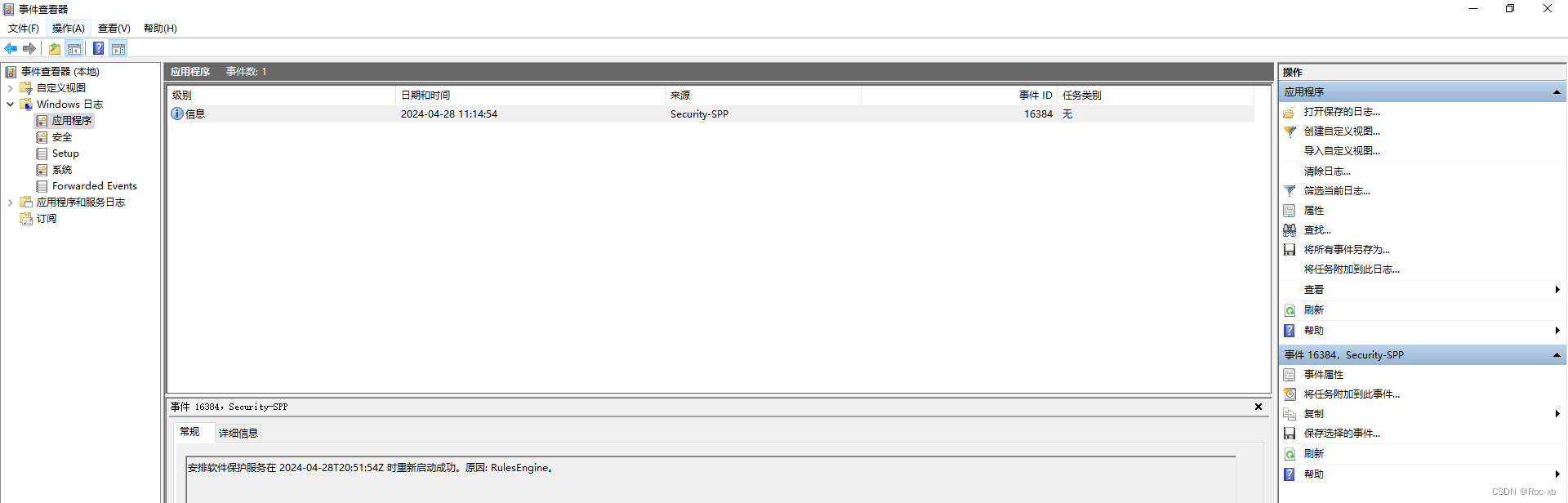

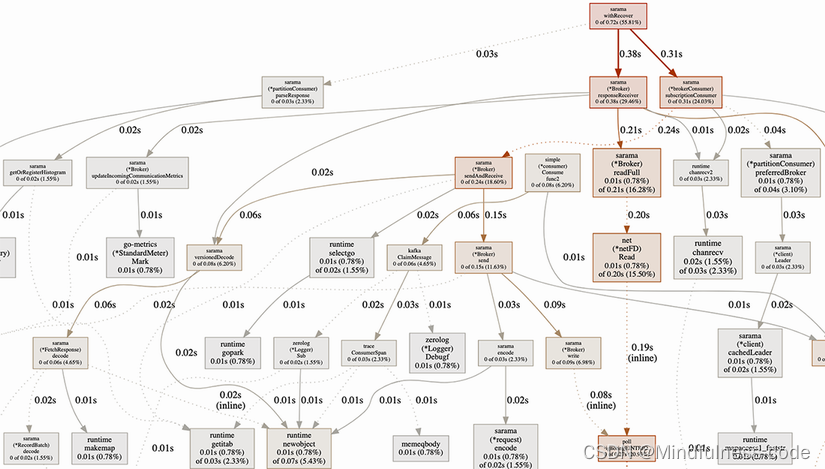
![[JVM] 应用<span style='color:red;'>诊断</span><span style='color:red;'>工具</span>之Fastthread(在线<span style='color:red;'>诊断</span>)](https://img2023.cnblogs.com/blog/1173617/202312/1173617-20231209141144789-1591736806.png)
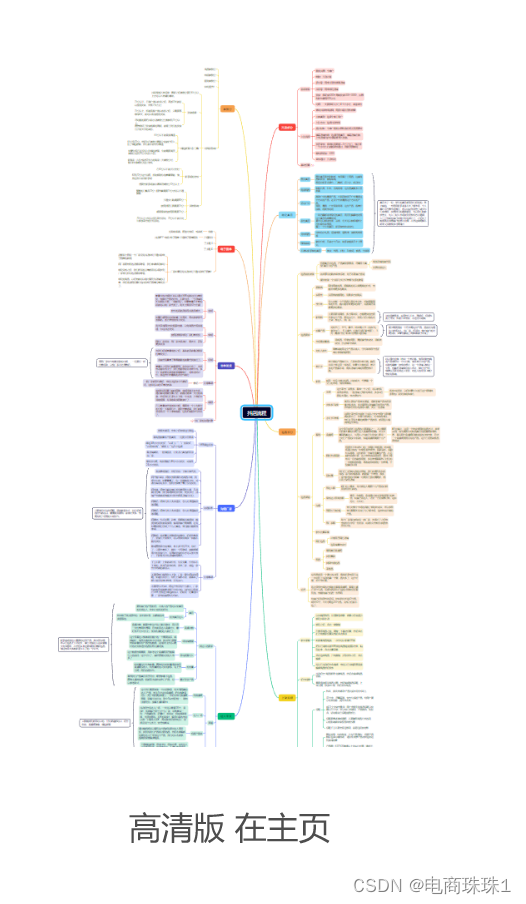




















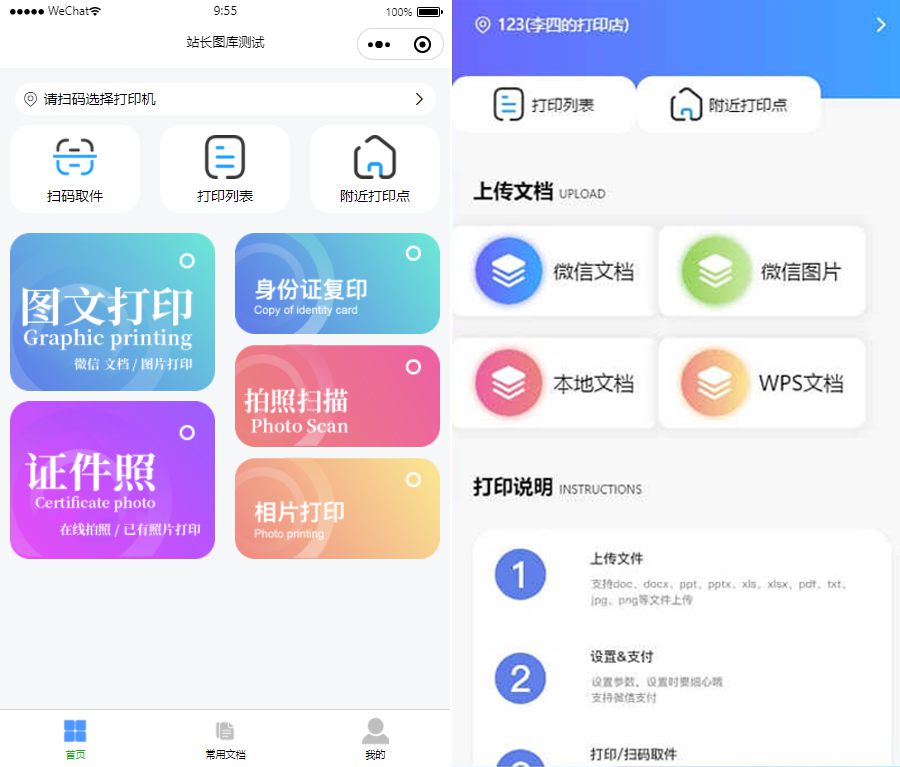






![【ROS2】高级:使用 Fast DDS 发现服务器作为发现协议 [社区贡献]](https://img-blog.csdnimg.cn/img_convert/1573d92953cd912f4a47ba63069d22d1.png)





